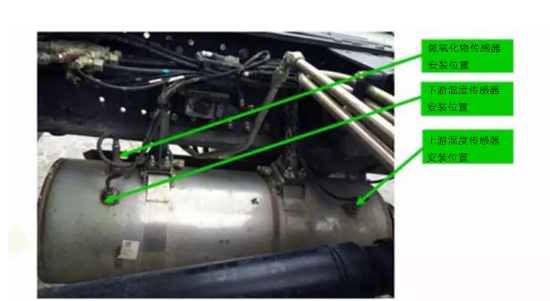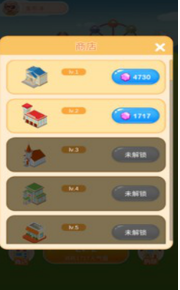电脑便签怎么设置永久保存桌面 电脑便签纸怎么设置,详细大家都对这个问题比较感兴趣,那么今天小编详细的给大家做出关于电脑便签怎么设置永久保存桌面 电脑便签纸怎么设置的教程,希望对大家有所帮助,感兴趣的朋友可以一起往下看看
电脑便签怎么设置永久保存桌面 电脑便签纸怎么设置
一、输入计算机的起始界面。

二、单击所有程序,然后转到所有程序接口查找附件。
三、单击附件可展开附件列表。
四、单击便签,便会在桌面上显示便签图标。
五、单击左上角的图标以添加新标签。
六、单击右上角的图标可删除便条。
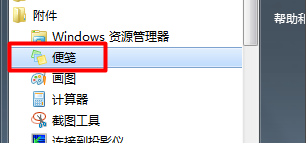
七、单击"启动所有程序"附件项,并从打开的"附件"列表中选择"备注"项。
八、此时返回到计算机桌面,您可以看到桌面便签窗口,同时可以输入备注信息,软件将自动保存内容。
九、您可以通过单击便签左上角的"NewLabel"按钮来创建一个新的注释,并且可以使用此方法创建多个注释。
十、此外,我们还可以使用QQ笔记工具,在QQ主界面中,点击右下角的"打开应用程序管理器"按钮进入。
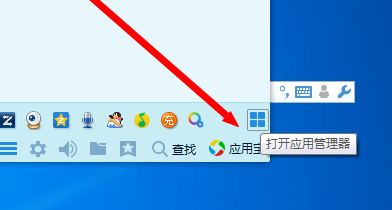
十一、然后,在打开的"应用程序管理器"窗口中,单击要输入的"个人工具类"列中的符号"按钮。
十二、QQ便签窗口自动显示在桌面上,在桌面上您可以输入备忘录的内容并将其个性化。
以上就是关于电脑便签怎么设置永久保存桌面 电脑便签纸怎么设置的详细技巧,希望对大家有所帮助